Plus! Network est un moteur de recherche accessible à l’adresse plusnetwork.com. Le but de Plus! Network est de gagner de l’argent à travers les publicités et liens sponsorisés qui vont s’afficher sur plusnetwork.com qui est imposé à ses victimes.
PlusNetwork.com est souvent installé en même temps que des logiciels gratuits dont l’installation n’est pas personnalisée par les utilisateurs. On le voit également régulièrement associé au scareware Reimage dont il fait la promotion sur sa page homepage via des encarts de pub :
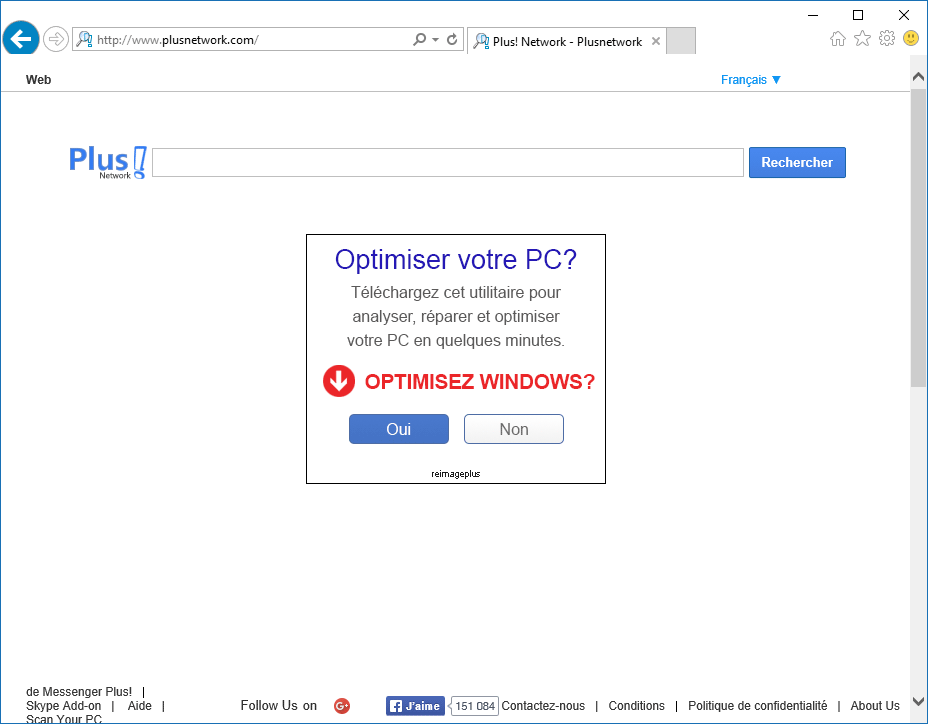
PlusNetwork.com modifie donc la page d’accueil par défaut des navigateur installés sur le système mais pas uniquement. Il va également modifier d’autres paramètres, dont le moteur de recherche par défaut souvent utilisé directement depuis la barre d’adresse, ainsi toutes les recherches faites depuis le navigateur infecté seront redirigés sur Plus! Network.
Afin de rester le plus possible dans la configuration de navigateur qu’il a modifié, PlusNetwork s’aide de plusieurs services et tâches planifiées dans Windows, ainsi dans la plupart des cas modifier manuellement les paramètres de votre navigateur ne servira pas à grand chose. Heureusement il existe de petits utilitaires entièrement gratuits qui vous permettront de supprimer complètement Plus Network et si jamais ce n’était pas suffisant, une réinitialisation complète de votre navigateurviendrar à bout de ce pirate de navigateur récalcitrant.
Pour information sachez que la page www.plusnetwork.com/ est considérée comme étant malveillante par Dr.Web :
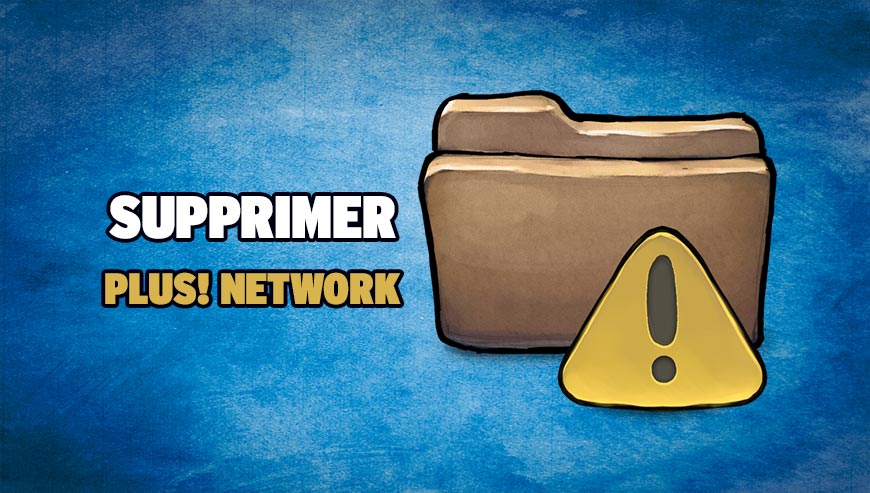
Comment supprimer PlusNetwork.com ?
Suivez bien l'ensemble des étapes ci-dessous pour éliminer PlusNetwork.com. Si vous avez des difficultées pendant la procédure, dirigez-vous dans la rubrique Demander de l'aide du site pour nous dire ce qui coince.
Supprimer PlusNetwork.com avec MalwareBytes Anti-Malware
Malwarebytes Anti-Malware est un logiciel qui détecte et éradique les infections là où les meilleurs anti-virus connus ont échoué. Si vous souhaitez protéger efficacement contre les adwares comme PlusNetwork.com, la version Premium de MalwareBytes Anti-Malware avec sa fonction d'analyse en temps réel empêchera que des sites ou des programmes parasites infectent votre PC (la licence premium coûte 22.95 euros et protège jusqu'à 3 de vos ordinateurs).
- Téléchargez MalwareBytes Anti-Malware :
Version Premium Version Gratuite (sans fonctionnalité de protection) - Dès que le fichier est téléchargé doublez-cliquez dessus afin de démarrer l'installation de MalwareBytes Anti-Malware.
- Cliquez sur le bouton orange Corriger Maintenant à droite de la mention Aucun examen n'a été réalisé sur votre système
- A la fin du scan est terminé, appuyez sur Supprimer la selection.
- Relancer votre PC à la fin du scan si MalwareBytes Anti-Malware vous y invite.
Supprimer PlusNetwork.com avec AdwCleaner
AdwCleaner est un outil de nettoyage conçu pour supprimer PlusNetwork.com mais également des logiciels indésirables éventuellement installés à votre insu sur votre machine.
- Récupérez AdwCleaner en cliquant sur le bouton bleu suivant :
Téléchargez AdwCleaner - Double-cliquez sur le fichier adwcleaner.exe pour démarrer Adwcleaner.
- Cliquez sur le bouton Scanner
- A la fin l'analyse est achevée, appuyez sur le bouton Nettoyer pour effacer les infections trouvées.
- Relancer votre système si Adwcleaner vous le suggère.
Supprimer PlusNetwork.com avec ZHPCleaner
ZHPCleaner est un utilitaire de sécurité gratuit qui vous permet de supprimer tous les programmes malveillants présents sur votre système très rapidement. Un des points fort du programme est sa facilité d'utilisation : vous n'avez rien à installer, faites simplement un double clic sur l'outil pour commencer à l'utiliser. Un autre clic vous donnera la possibilité pour finir d'éliminer ces programmes nuisibles pour laisser votre PC intact.
- Désactivez temporairement Avast si ce dernier est activé sur votre machine.
- Cliquez sur le bouton bleu ci-après pour télécharger ZHPCleaner :
Téléchargez ZHPCleaner - Double-cliquez sur le fichier ZHPCleaner.exe pour ouvrir le logiciel.
- Acceptez la licence.
- Appuyez sur Scanner, puis une fois l'analyse finie, appuyez sur Nettoyer.
- Appuyez sur Non si l'outil vous demande si vous souhaitez afficher l'interface de réparation.
- Rédémarrez votre ordinateur si l'utilitaire vous le propose.
Réinitialiser votre navigateur (si besoin)
Si vous voyez toujours des traces de PlusNetwork.com après avoir suivi l'ensemble des étapes de ce guide vous pouvez réinitialiser votre navigateur en effectuant la manipulation suivante :
- Ouvrez Chrome et cliquez sur le bouton
 dans l'angle supérieur droit de la fenêtre du navigateur de votre navigateur.
dans l'angle supérieur droit de la fenêtre du navigateur de votre navigateur. - Allez en bas de la page et cliquez sur Afficher les paramètres avancés.
- Allez une nouvelle fois tout en bas de la page et appuyez sur Réinitialiser les paramètres du navigateur.
- Cliquez sur le bouton Réinitialiser.

- Téléchargez ResetBrowser :
Télécharger ResetBrowser - Enregistrez le fichier resetbrowser.exe sur votre bureau et double-cliquez l'executable.
- Une notice vous indique ce qui va se passer concrètement sur votre PC, cliquez sur Ok.
- Appuyez sur Réinitialisez Chrome et attendez.
- Lorsque ResetBrowser a terminé, appuyez sur Ouvrir Chrome et vous devriez être débarrassé de PlusNetwork.com
- Lancez Firefox.
- Dans la barre d’adresse de Firefox tapez about:support.
- Sur la page qui apparaît cliquez sur Réparer Firefox.

- Téléchargez ResetBrowser :
Télécharger ResetBrowser - Enregistrez le fichier resetbrowser.exe sur votre bureau et double-cliquez dessus.
- On vous explique ce qui va se passer concrètement sur votre machine, cliquez sur Ok.
- Cliquez sur Réinitialisez Firefox et attendez.
- Dès que ResetBrowser a terminé, appuyez sur Ouvrir Firefox et vous devriez être débarrassé de PlusNetwork.com

- Téléchargez ResetBrowser :
Télécharger ResetBrowser - Enregistrez le fichier resetbrowser.exe sur votre bureau et double-cliquez dessus.
- ResetBrowser vous explique ce qu'il va être fait sur votre PC, cliquez sur Ok.
- Cliquez sur Réinitialisez Internet Explorer et attendez.
- Dès que ResetBrowser a terminé, cliquez sur Ouvrir Internet Explorer et PlusNetwork.com devrait être supprimé.





